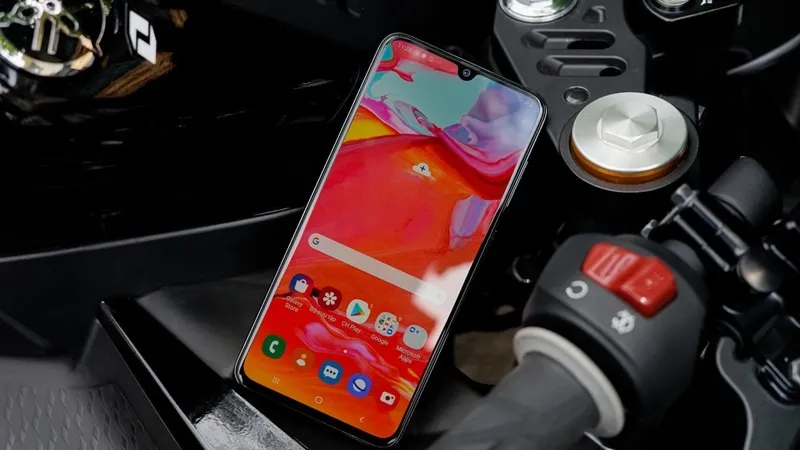Sau bản cập nhật quan trọng, hiện tại Galaxy A70 đã hoạt động rất ổn định. Trong bài này, Blogkienthuc.edu.vn sẽ chia sẻ bạn những kinh nghiệm để sử dụng chiếc máy này mượt mà nhất.
Cập nhật ngay phần mềm mới nhất
Sau khi nhận được nhiều than phiền khi chiếc Galaxy A70 gặp vấn đề trong quá trình trải nghiệm game (tình trạng loạn cảm ứng khi chơi game), nhiều người dùng nghi ngờ Galaxy A70 gặp lỗi phần cứng. Tuy nhiên, trong bản cập nhật phần mềm mới nhất, Samsung đã khắc phục được lỗi này hoàn toàn nên nghi vấn lỗi phần cứng là không đúng.
Bạn đang đọc: Những thủ thuật cần biết để sử dụng Galaxy A70 luôn mượt mà
Nếu bạn vẫn đang gặp tình trạng này với Galaxy A70, nhiều khả năng là bạn đã chưa nâng cấp lên phiên bản mới. Để cập nhật, bạn hãy vào Cài đặt > Cập nhật phần mềm.
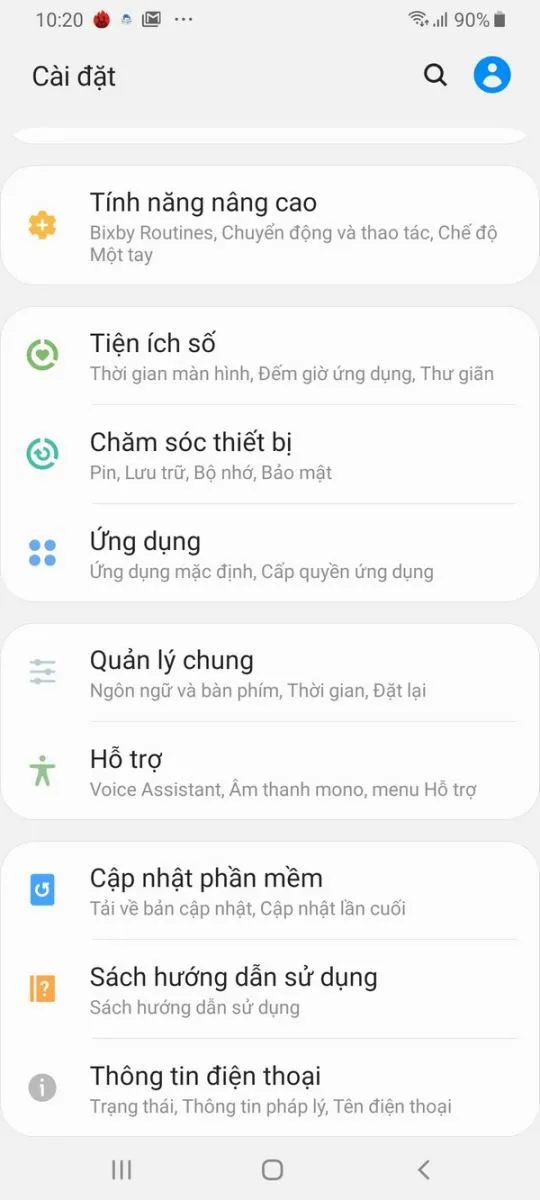
Bạn có thể chọn tính năng Cài đặt ngay hoặc Cài đặt qua đêm. Sau khi cài đặt xong thì nhập lại password để mở khoá thiết bị và bạn sẽ khắc phục được lỗi trên ngay.
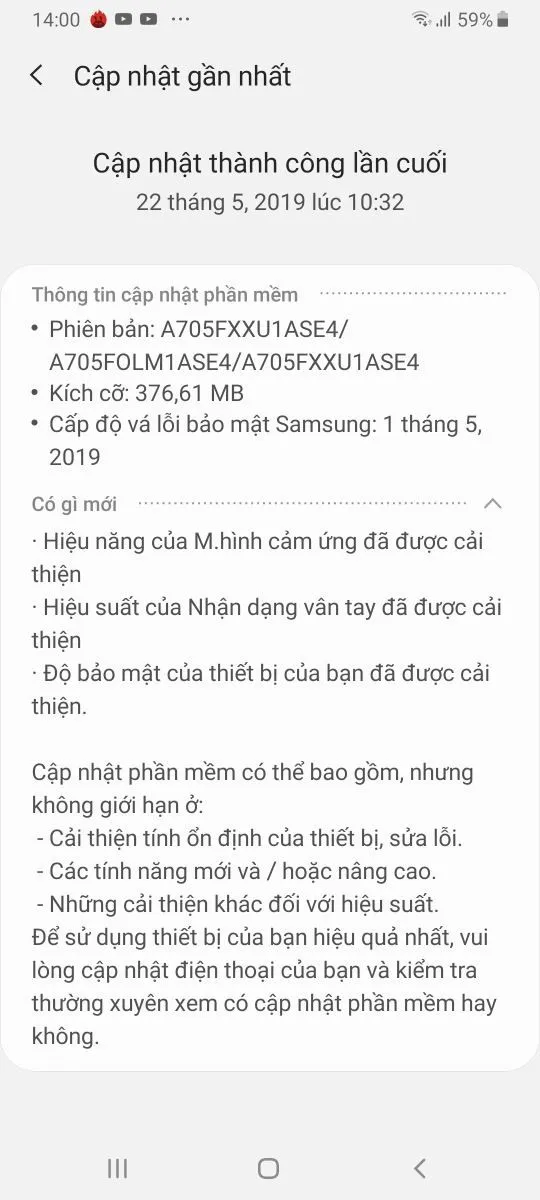
Sau khi cập nhật phần mềm, ngoài việc máy xài không còn hiện tượng loạn cảm ứng thì phần nhận dạng vân tay cũng được cải thiện khá nhiều. Do đó, bạn đừng nên bỏ qua bản nâng cấp này nhé.
Lưu ý sau cập nhật
Có một lưu ý bạn cần quan tâm, đó là các tiến trình sau cập nhật. Thông thường khi có một bản cập nhật phần mềm, trong giai đoạn đầu thì các ứng dụng hệ thống trong máy, các ứng dụng sử dụng Google services,… sẽ liên tục được cập nhật và học hỏi hành vi người dùng. Do đó, nhiều bạn sẽ gặp trường hợp sau khi cập nhật hệ thống xong thấy máy hao pin hơn. Tuy nhiên, sau khoảng từ một tuần trở lên thì máy sẽ bắt đầu quen thuộc với nhu cầu sử dụng của người dùng thì máy sẽ có thời lượng pin ổn định hơn.
Trong khoảng thời gian này, nếu bạn lưu ý vấn đề pin, bạn có thể giảm hao hụt pin bằng cách bật chế độ ban đêm lên (Night mode). Để bật chế độ này, bạn vào Cài đặt > Màn hình > bật mục Chế độ Ban đêm lên.
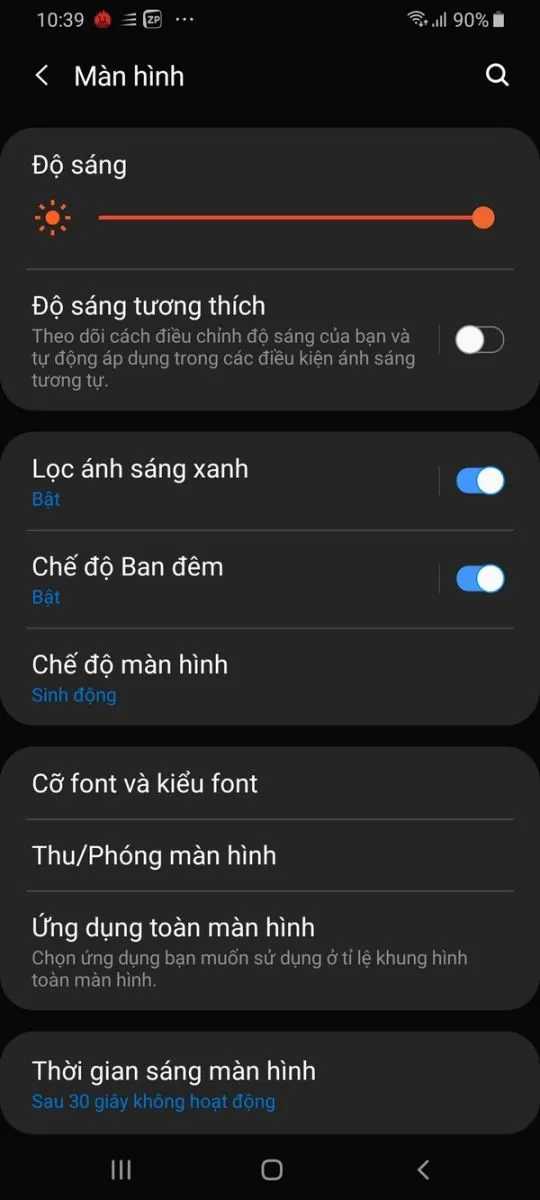
Ngoài ra, nếu bạn đang sử dụng một ảnh nền màn sáng, bạn cũng nên chuyển qua màu tối để tiết kiệm pin. Hiệu quả sẽ rất đáng kể đấy. Và cũng đừng quên tham khảo thêm bài mẹo tiết kiệm pin mà Blogkienthuc.edu.vn đã chia sẻ dành cho các dòng máy Galaxy A50, A70 nhé.
Tuỳ chỉnh icon của máy nhỏ gọn hơn
Có thể bạn không biết nhưng việc tuỳ chỉnh lại icon của máy nhỏ gọn hơn cũng giúp tăng tính trải nghiệm, dùng có cảm giác mượt mà hơn rất nhiều. Nhất là với một chiếc điện thoại có màn hình lớn như Galaxy A70. Mặc định kích thước lưới icon của Samsung Galaxy A70 là 4×5 khá to. Bạn hoàn toàn có thể tuỳ chỉnh lại thành 5×5 hoặc 5×6.
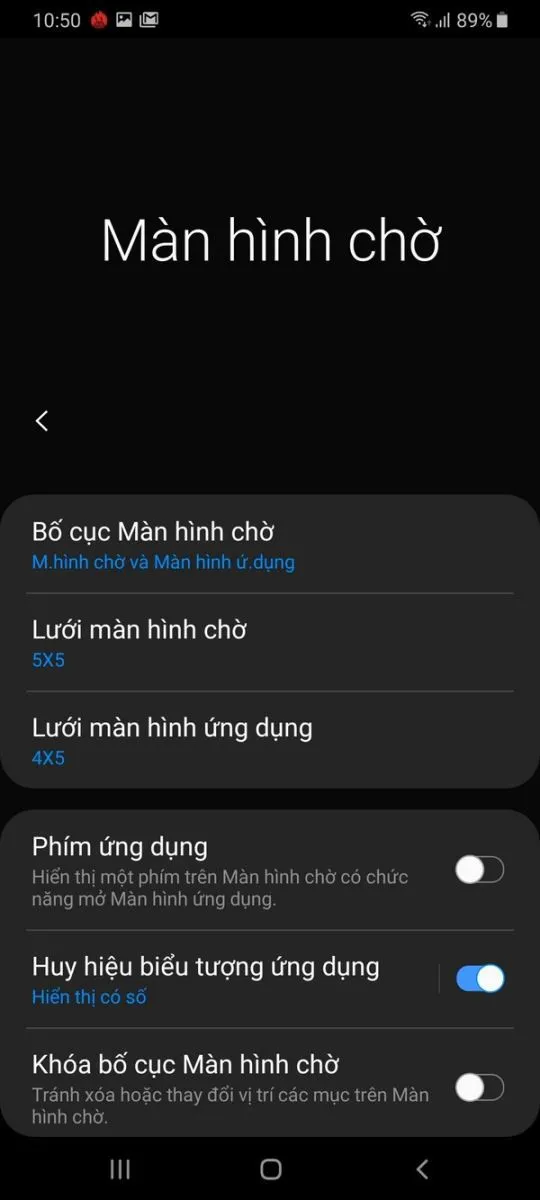
Để thực iện, bạn vào Cài đặt > Màn hình > Màn hình chờ > Lưới màn hình chờ (đối với tuỳ chỉnh màn hình chờ) hoặc Lưới màn hình ứng dụng (đối với màn hình chính) để có thể tuỳ chỉnh như tỉ lệ khác phù hợp hơn (5×5 hoặc 5×6).
Tìm hiểu thêm: Photonic Engine trên iPhone 14 là gì? Nó hoạt động như thế nào?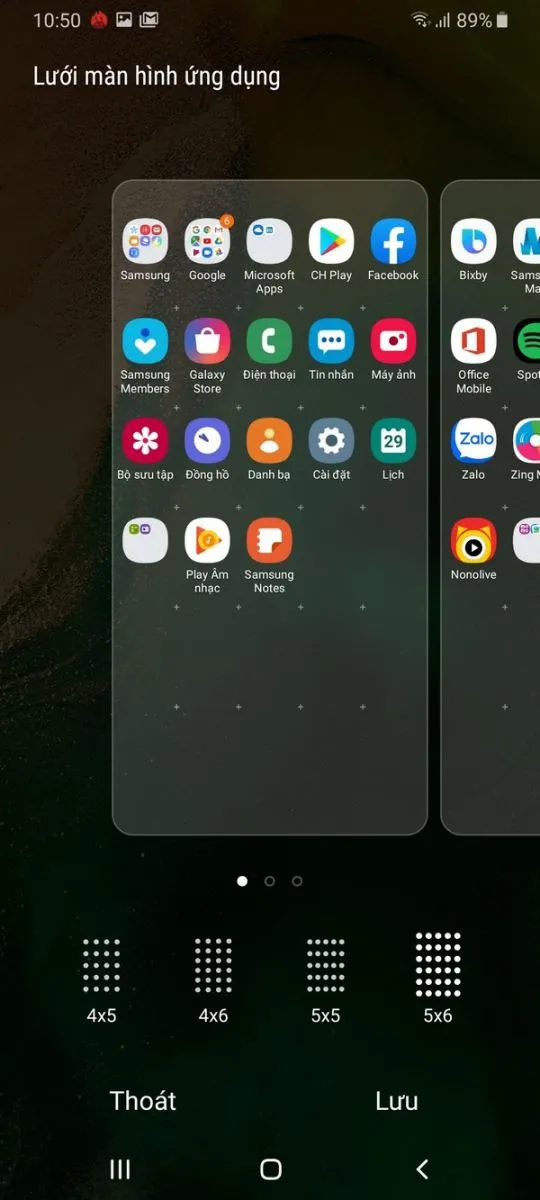
Đừng quên tính năng “thời thượng” Always on display
Bạn đừng quên Galaxy A70 cũng sử dụng màn hình Super AMOLED. Loại màn hình này có đặc điểm độc đáo là các pixel sẽ bớt dùng “điện năng” ở các vùng tối của màn hình, hay thậm chí là với các điểm đen thì pixel đó được tắt hiển thị luôn. Do đó loại màn hình này rất phù hợp để dùng các tính năng như Always on display.
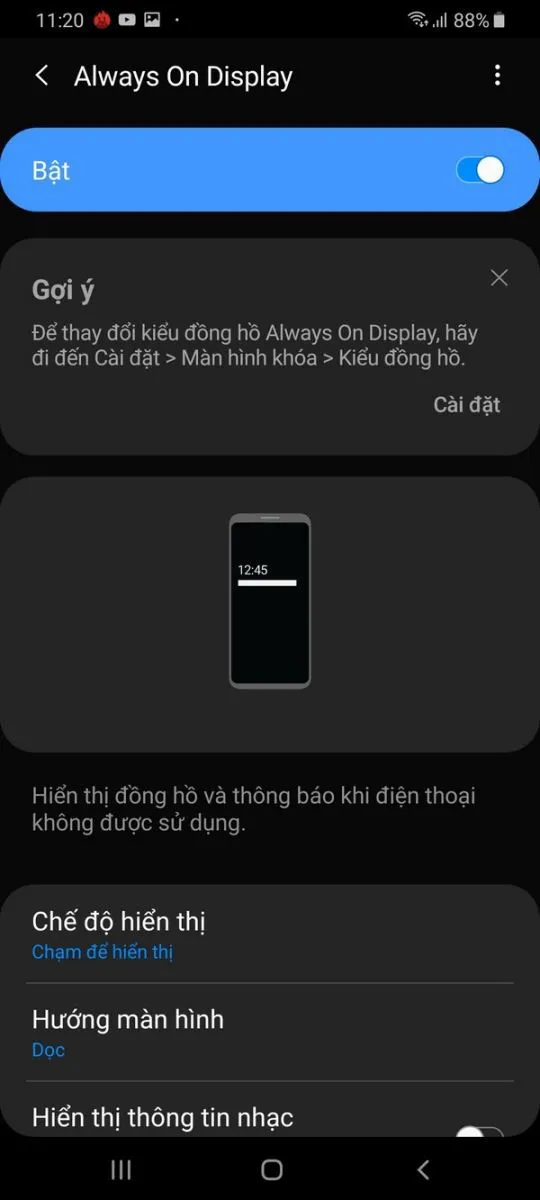
Khi điện thoại ở chế độ Always On Display, các thông tin cần thiết sẽ hiển thị trên một nền đen, do đó ít tốn pin hơn so với việc bạn phải bật màn hình điện thoại lên để xem các thông tin kia. Để bật trên Galaxy A70, bạn vào Cài đặt > Màn hình khoá > bật mục Always On Display lên.
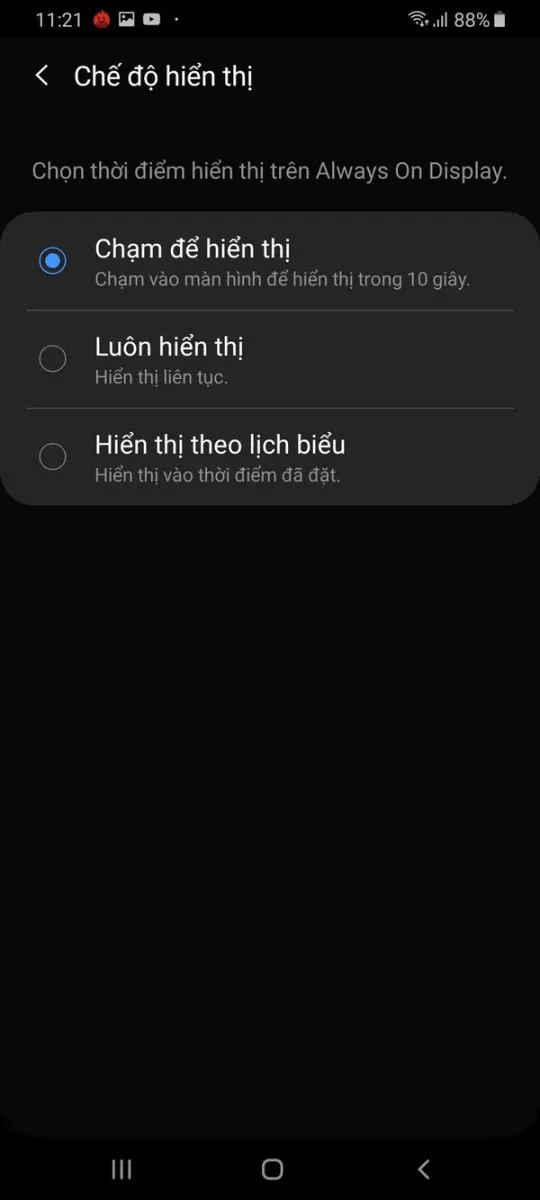
Lưu ý là bạn có ba tuỳ chọn cho mục này bao gồm:
-
Chạm để hiển thị: chạm vào màn hình và nội dung sẽ hiển thị trong 10 giây.
-
Luôn hiển thị: nội dung sẽ hiển thị liên tục không tắt.
-
Hiển thị theo lịch biểu: bạn có thể tuỳ chỉnh thời gian cho các kiểu hiển thị.
Phần lớn người dùng sẽ sử dụng Always on display để hiển thị thời gian. Galaxy A70 cũng đã tính đến việc này và cho bạn chọn nhiều kiểu đồng hồ khác nhau để hiển thị.
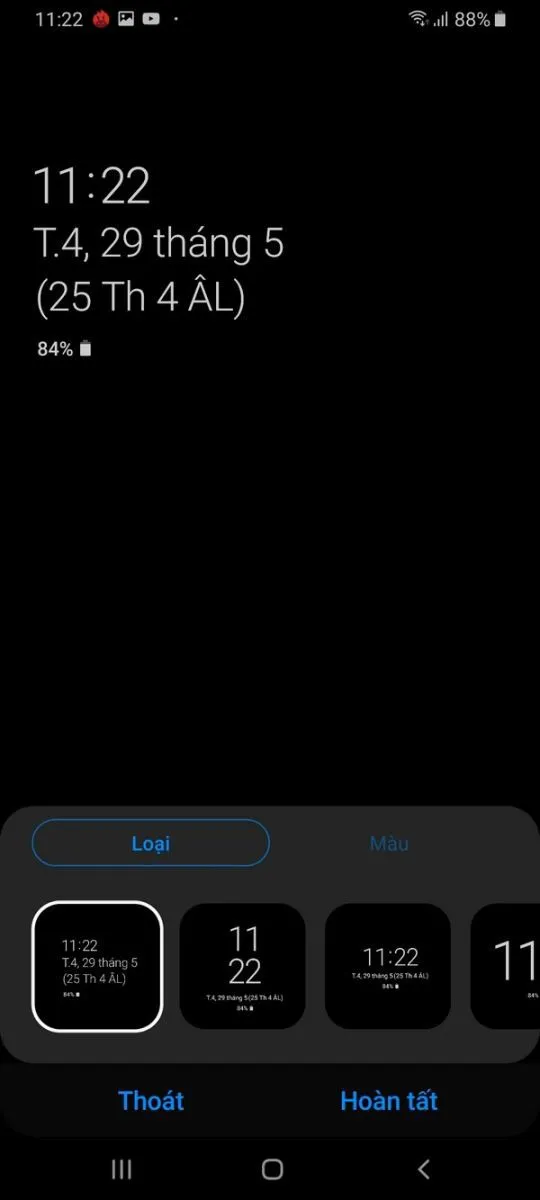
>>>>>Xem thêm: File BIN là gì? Cách tạo, mở và chuyển đổi file BIN khi cần
Bạn hãy vào Cài đặt > Màn hình khoá > Kiểu đồng hồ > Always On Display > chọn kiểu đồng hồ bạn thích và bấm Hoàn tất.
MMM